
Hay momentos en que es necesario combinar o unir dos imágenes lado a lado para compartir en las redes sociales o para la comparación. Usted no necesita una aplicación para hacer esto. Aquí es cómo combinar imágenes en tu iPhone o iPad utilizando atajos.
Los accesos directos es una herramienta integrada de automatización en el iPhone y el IPAD. Se le permite crear automatizaciones uniendo una serie de acciones. Estos pueden ser simples o complejos (incluso se puede crear accesos directos que las variables de uso.).
Pero usted no tiene que preocuparse acerca de todo eso, porque se puede fácilmente importación y uso de atajos de terceros que han sido creados por la comunidad. Piense en ello como la instalación de un plug-in en una aplicación o un extensión en un navegador .
RELACIONADO: Cómo encontrar e instalar accesos directos de terceros en iPhone y iPad
“Combinar imágenes” es uno de estos accesos directos comunidad que se puede descargar desde Internet. Se le permite combinar imágenes desde la aplicación Fotos horizontal o vertical, o incluso como una cuadrícula. Lo bueno de este acceso directo es que le permite definir el orden de las imágenes, así como el espacio entre ellos.
Si eres nuevo en el uso de accesos directos, que tendrá que activar primero el función de accesos directos que no se confía desde la aplicación “Configuración”.
Ahora, abra el Combinar la página de acceso directo Imágenes en su iPhone o el navegador móvil de IPAD y pulse el botón “Obtener acceso directo”.

Esto abrirá la aplicación de métodos abreviados. Usted verá una vista detallada del acceso directo combinar imágenes. A continuación, desplácese hacia abajo a la parte inferior de la página y pulse el botón “Añadir Untrusted acceso directo”.
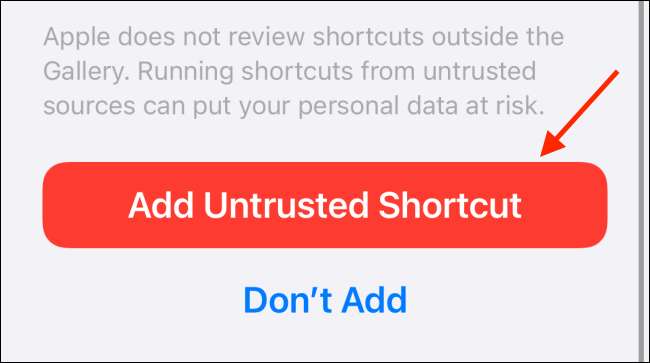
Ahora, vaya a la pestaña “Mis accesos directos” en la aplicación “accesos directos”.
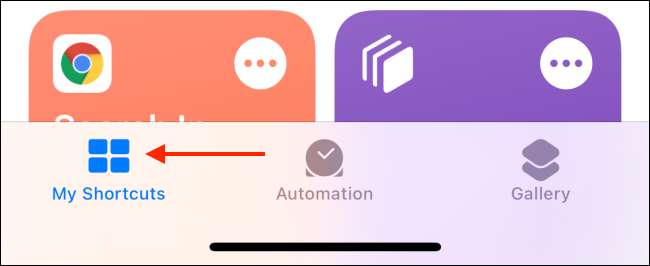
Toque el acceso directo “combinar imágenes”.
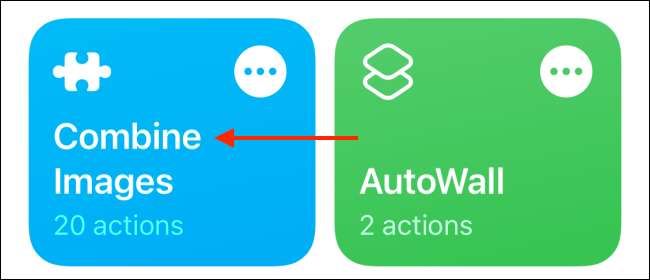
En primer lugar, el acceso directo tendrá acceso a la biblioteca de fotos. En el menú emergente, pulse el botón “OK”.
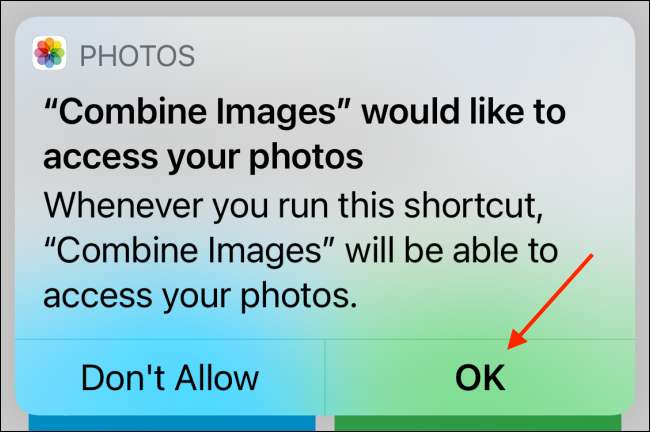
Se le pedirá que seleccione las fotos que desea combinar. Puede cambiar a la vista del álbum o buscar fotos también. Seleccione las fotos que desea combinar y pulse el botón “Agregar”.
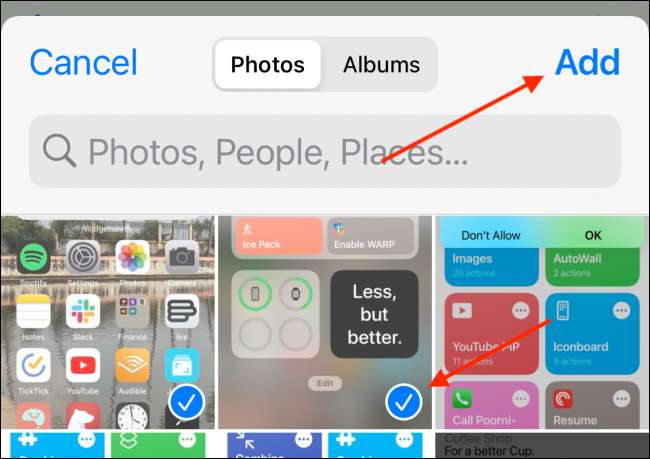
El acceso directo ahora pedir la orden. Se puede elegir entre las opciones “cronológico inverso” “cronológico” o. El orden cronológico combinará imágenes a partir de la imagen más antigua. El orden cronológico inverso se iniciará con la imagen más reciente en primer lugar.
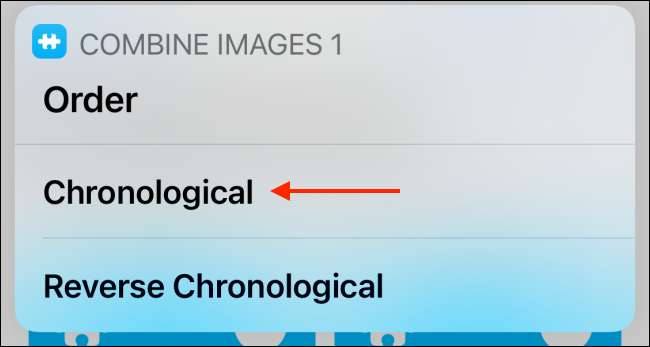
A continuación, entrar en el espacio entre las imágenes (si es necesario). Luego, toque el botón "Hecho".
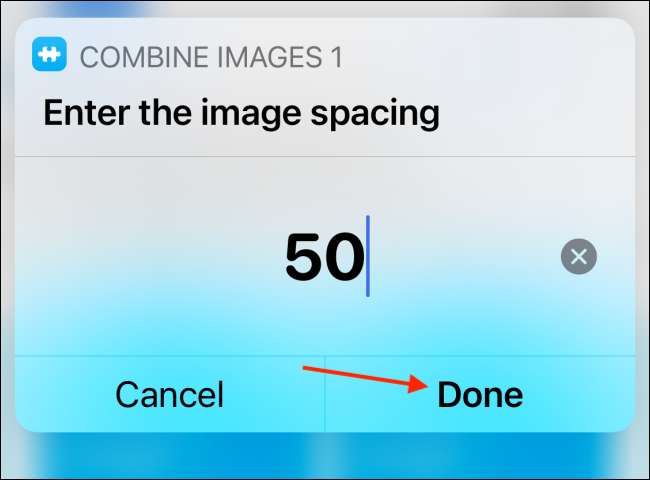
Seleccione cómo desea combinar las imágenes. Se puede elegir entre las opciones horizontal, vertical, o de rejilla. Para este ejemplo, vamos con la opción “Combinar imágenes horizontalmente”.
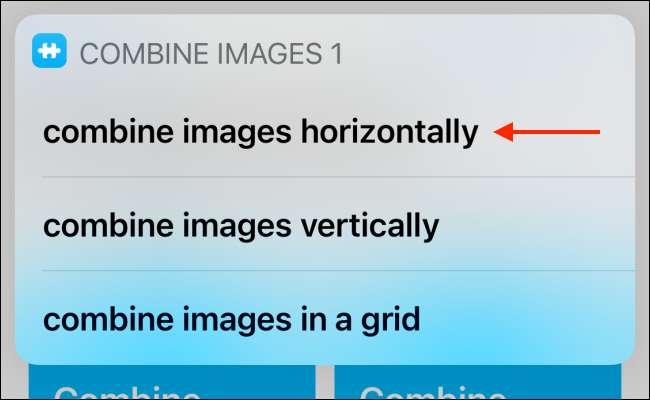
El acceso directo se haga su trabajo, y verá la imagen resultante en la pantalla. Si está satisfecho con él, pulse el botón “Done”.
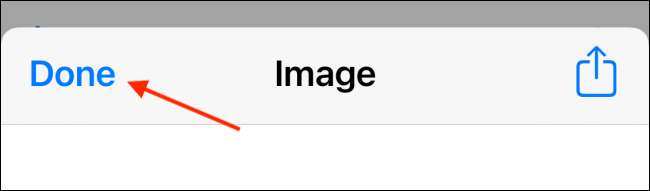
Se le preguntará si desea guardar la imagen en la aplicación Fotos. A continuación, pulse el botón “Guardar a Camera Roll”.
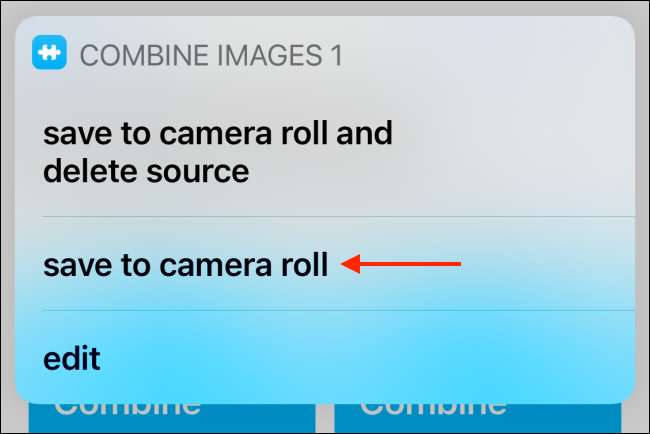
Abra la aplicación “Fotos” e ir a la disco “Recientes” para encontrar la imagen combinada que acaba de guardar.
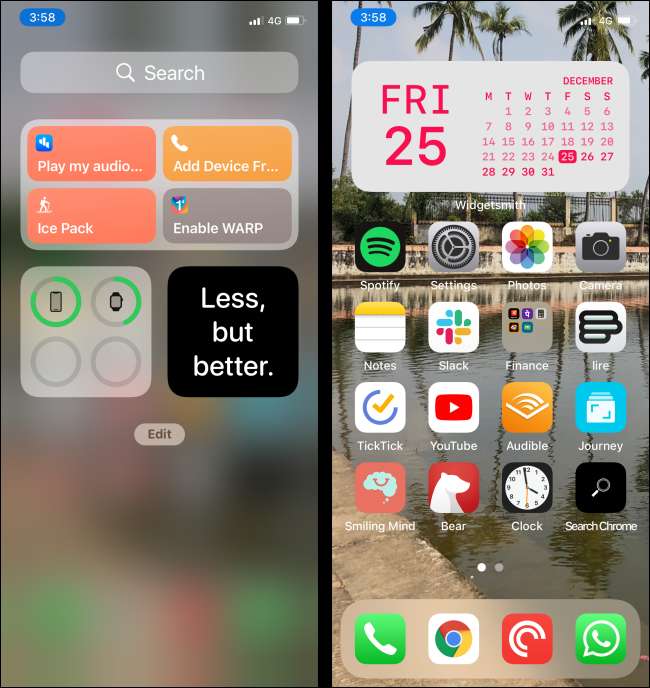
Y eso es todo, su imagen combinada está listo. Se puede utilizar el acceso directo para combinar varias imágenes.
Normalmente, usted tiene que utilizar los accesos directos de aplicaciones para lanzar un acceso directo. Pero, ¿sabía que pueda Atajos de inicio simplemente tocando la parte posterior de su iPhone ?
RELACIONADO: Cómo Lanzamiento de accesos directos Al hacer uso de la trasera de su iPhone







